Wie kann man Fotos auf iPhone übertragen
Eine der am häufigsten gestellten Fragen unserer Benutzer lautet: Wie kann ich Fotos auf iPhone übertragen? In dieser Anleitung zeigen wir Ihnen 2 Wege, um Fotos auf iPhone auf eine einfache Weise sicher zu übertragen.
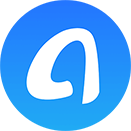
Mit AnyTrans kann man Fotos auf iPhone ohne iTunes direkt übertragen. Außerdem unterstützt es auch, alle iCloud Fotos mit nur 1-Klick auf einmal herunterladen. Laden und probieren Sie es kostenlos >
Als iPhone Nutzer möchten Sie möglicherweise Fotos auf iPhone übertragen, die Sie auf Computer gespeichert haben. Normalerweise kann man Fotos mit iTunes auf iPhone übertragen. Wenn Sie Wenn Sie jedoch Fotos von einem Computer auf iPhone mit iTunes synchronisieren, werden alle Fotos, Musik, Klingeltöne, iBooks und andere Mediendateien gelöscht, die Sie mit Ihrem iPhone synchronisiert haben.
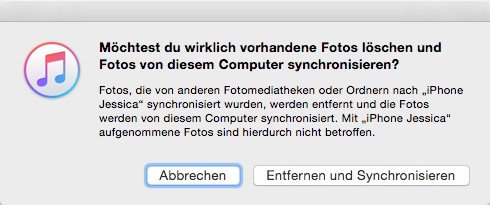
Fotos auf iPhone mit iTunes übertragen
Und Sie müssen alle Fotos, die Sie übertragen möchten, abholen und in einem Ordner speichern, bevor Sie mit der Synchronisierung beginnen. Gibt es eine andere Möglichkeit, damit man Fotos ohne iTunes auf iPhone sicher übertragen kann? Um diese Problem zu lösen, zeigen wir Ihnen 2 Methoden, mit denen Sie Fotos auf iPhone mit/ohne iTunes leicht übertragen können.
Methode 1. Fotos auf iPhone übertragen – Mit iTunes
Wenn Sie Fotos auf iPhone/iPad mit iTunes übertragen, werden Sie alle Mediendateien (wie Fotos, TV-Sendungen, Musik, Klingeltöne, iBooks usw.) ersetzt werden. Um Ihre Fotos sicher auf iPhone zu übertragen, gehen Sie bitte zu Methode 2.
Jetzt folgen Sie den Schritten unten, um Fotos mit iTunes auf iPhone zu übertragen.
Schritt 1: Öffnen Sie iTunes auf Ihrem Computer, und schließen Sie Ihr iPhone mit dem USB-Kabel an den Computer an.
Schritt 2: Klicken Sie auf das Symbol von Ihr Gerät „  “.
“.
Schritt 3: Wählen Sie in der iTunes-Seitenleiste die Option „Fotos“.
Schritt 4: Aktivieren Sie „Fotos Synchronisieren“ und wählen Sie den Ordner.
Schritt 5: Schließlich tippen Sie Auf „Anwenden“.
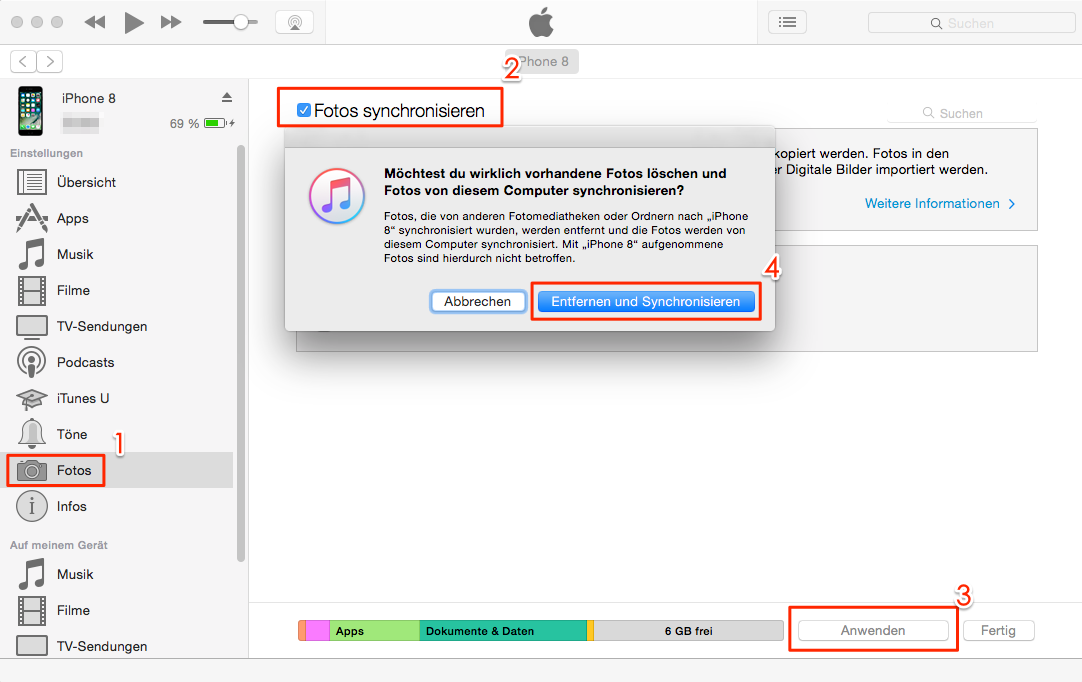
Fotos auf iPhone übertragen – Mit iTunes
Wenn Sie iCloud-Fotomediathek auf Ihrem iPhone oder iPad aktiviert haben, können Sie möglicherweise keine Fotos vom Computer auf iPhone/iPad mit iTunes synchronisieren. Es erscheint nur ein Fenster und sagt: „iCloud Fotos aktiviert. Fotos können über WLAN oder Mobilfunknetz auf dein Gerät geladen werden“, wie der folgende Screenshot zeigt.
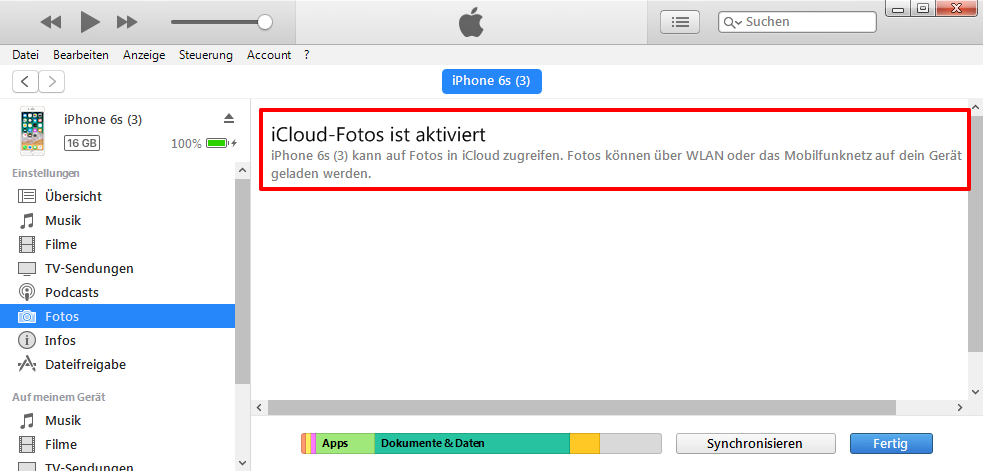
Fotos auf iPhone übertragen – iCloud Fotos aktiviert
Um das Problem zu beheben, dass iTunes die Fotos nicht synchronisieren kann, können Sie hier 3 Lösungen probieren.
Lösung 1: Schalten Sie die iCloud-Fotomediathek auf Ihrem iPhone/iPad mit den folgenden Schritten aus:
Gehen Sie auf Ihrem iPhone iPad zu Einstellungen App > Apple ID > iCloud > Fotos > iCloud-Fotomediathek > Tippen Sie darauf, um sie zu deaktivieren > Wählen Sie Vom iPhone entfernen oder Fotos und Videos herunterladen aus.
Achtung: Wenn Sie Lösung 1 auswählen, müssen Sie alle iCloud-Fotos vom iPhone entfernen, die in iCloud gespeicherten sind. Außerdem können Sie diese iCloud-Fotos auf das iPhone herunterladen. (dies braucht einen großen Speicherplatz des iPhones). Wenn Sie alle iCloud-Fotos behalten und mehr Speicherplatz auf Ihrem iPhone sparen möchten, wählen Sie bitte Lösung 2.
Lösung 2: Fügen Sie Fotos direkt von Ihrem Computer zu iCloud hinzu. Anschließend werden alle neu hinzugefügten iCloud-Fotos automatisch auf Ihrem iPhone angezeigt, sobald Ihr iPhone mit einem WLAN oder Mobilfunknetz verbunden ist.
Lösung 3: Synchronisieren Sie iPhone Fotos einfach mit einer iTunes Alternative, wie in Methode 2 gezeigt – Übertragen Sie Fotos auf das iPhone, ohne vorhandene Daten auf dem iPhone zu löschen.
Methode 2. Fotos auf iPhone übertragen – Ohne iTunes
Um alle Ihre Daten auf dem iPhone sicher zu halten, empfehlen wir Ihnen ein intelligenter iOS-Datenverwalter – AnyTrans. Mit diesem Tool können Sie nicht nur Fotos von Computer auf iPhone/iPad/iPod touch ohne iTunes übertragen, sondern auch Fotos von direkt von iPhone zu iPhone synchronisieren. Hier sind einige Funktionen von AnyTrans.
100% sicher: Im Vergleich zu iTunes kann AnyTrans Ihre auf eine sichere Weise übertragen, da Ihre vorhandenen Dateien auf dem iPhone während der Synchronisierung nie überschrieben werden.
Blitzschnell: AnyTrans ermöglicht Ihnen, Fotos mit eine hoher Geschwindigkeit zu übertragen. Sie können beispielweise 100 Bilder in nur 3 Sekunden vom Computer auf iPhone übertragen.
Format umwandeln: AnyTrans unterstützt das Format der Fotos einfach vor der Übertragung zu umwandeln. Sie können z.B. Ihre Fotos von HEIC in JPG umwandeln, sodass Sie die Fotos mit Ihrem gewünschten Format speichern können.
Intelligent: AnyTrans ermöglicht Ihnen auch, alle iCloud Fotos mit nur 1-Klick auf einmal herunterzuladen. Dann können Sie Mühe und Zeit sparen.
Jetzt können Sie AnyTrans kostenlos herunterladen und probieren, um Fotos auf iPhone ohne iTunes sicher zu übertragen.
Hier zeigen wir Ihnen die Schritte, wie Sie Fotos von Computer auf iPhone mit AnyTrans übertragen.
Schritt 1: Installieren Sie AnyTrans auf Ihrem Computer und starten Sie es > Verbinden Sie Ihr iPhone mit dem Computer > Klicken Sie auf den Button „ “ > Wählen Sie „Aufs Gerät hinzufügen“ aus.
“ > Wählen Sie „Aufs Gerät hinzufügen“ aus.
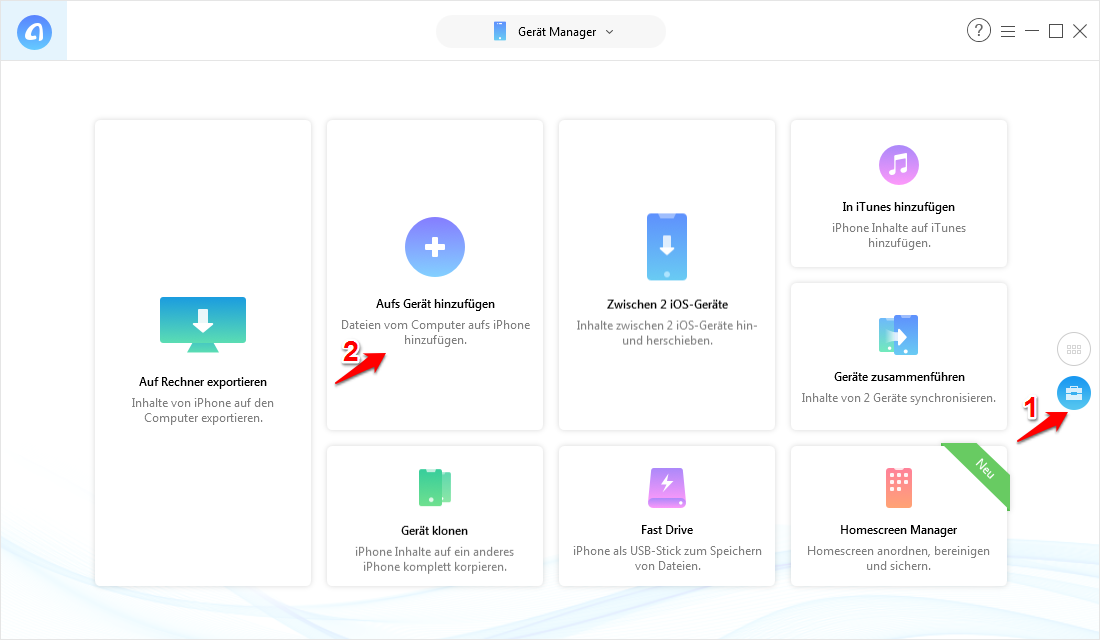
Fotos auf iPhone übertragen ohne iTunes – Schritt 1
Schritt 2: Markieren Sie die Fotos, die Sie von Computer auf iPhone übertragen möchten > Tippen Sie auf „Öffnen“.
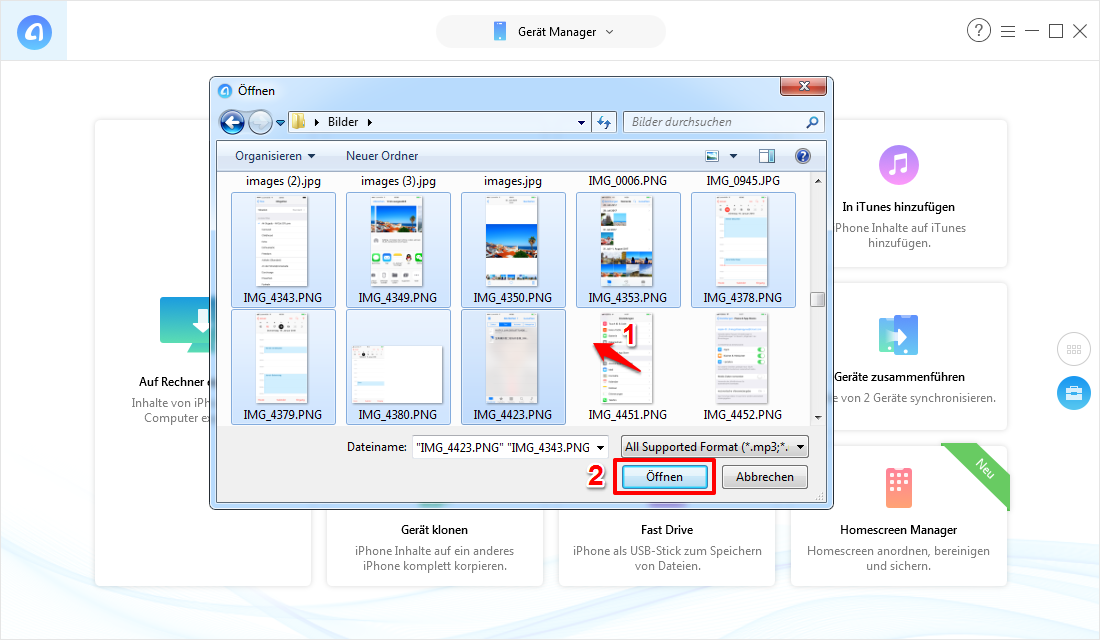
Fotos auf iPhone übertragen ohne iTunes – Schritt 2
Schritt 3: Überprüfen Sie die Fotos und klicken Sie auf den Button „ “. Die ausgewählten Fotos werden sofort auf dem iPhone übertragen.
“. Die ausgewählten Fotos werden sofort auf dem iPhone übertragen.
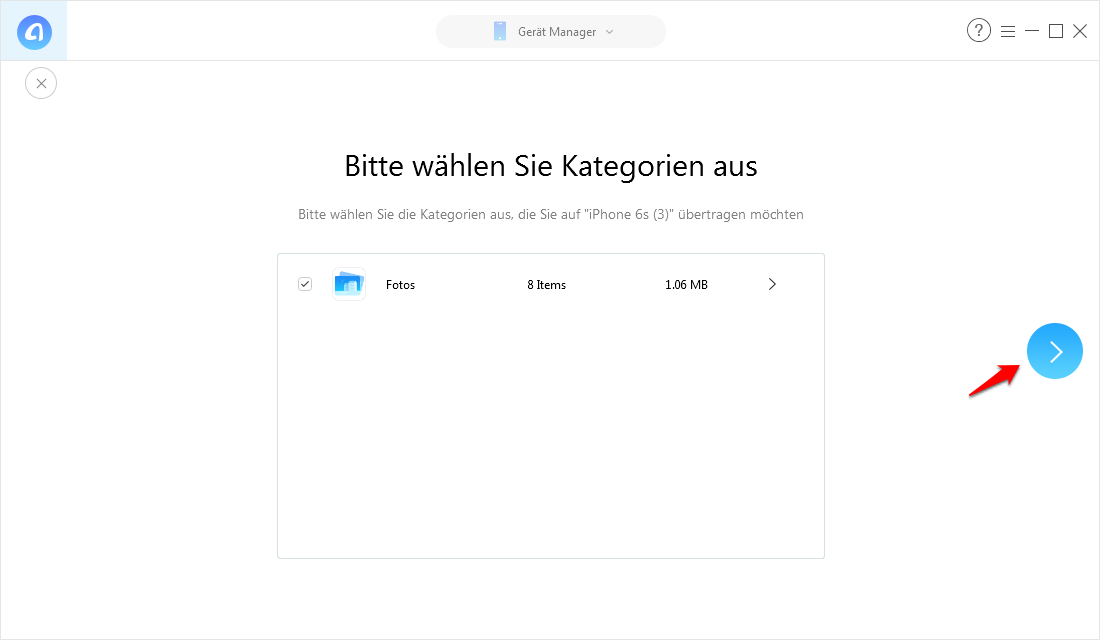
Fotos auf iPhone laden ohne iTunes – Schritt 3
Verpassen Sie nicht: 3 Methoden – Fotos von iPhone auf iPhone synchronisieren >
Fazit
Wie Sie sehen können, ist es mit Hilfe von AnyTrans kinderleicht, Fotos auf iPhone zu übertragen, und Sie werden keine wichtigen Daten auf Ihrem iPhone verlieren. Außer Übertragen von Fotos auf das iPhone unterstützt AnyTrans auch die Übertragung von Videos, Musik, Klingeltönen, iBooks, Podcasts und anderen iOS-Daten auf iPhone oder von iPhone zu Computer. Jetzt können Sie AnyTrans gratis probieren! Falls Sie noch Frage haben, schreiben Sie uns E-Mail.
Screenify
AnyEnhancer
FocuSee
Vozard
AnyMiro
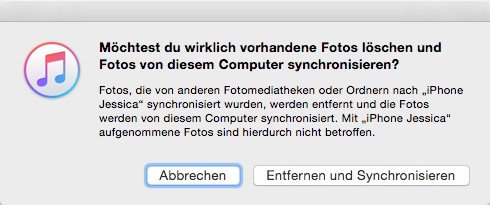
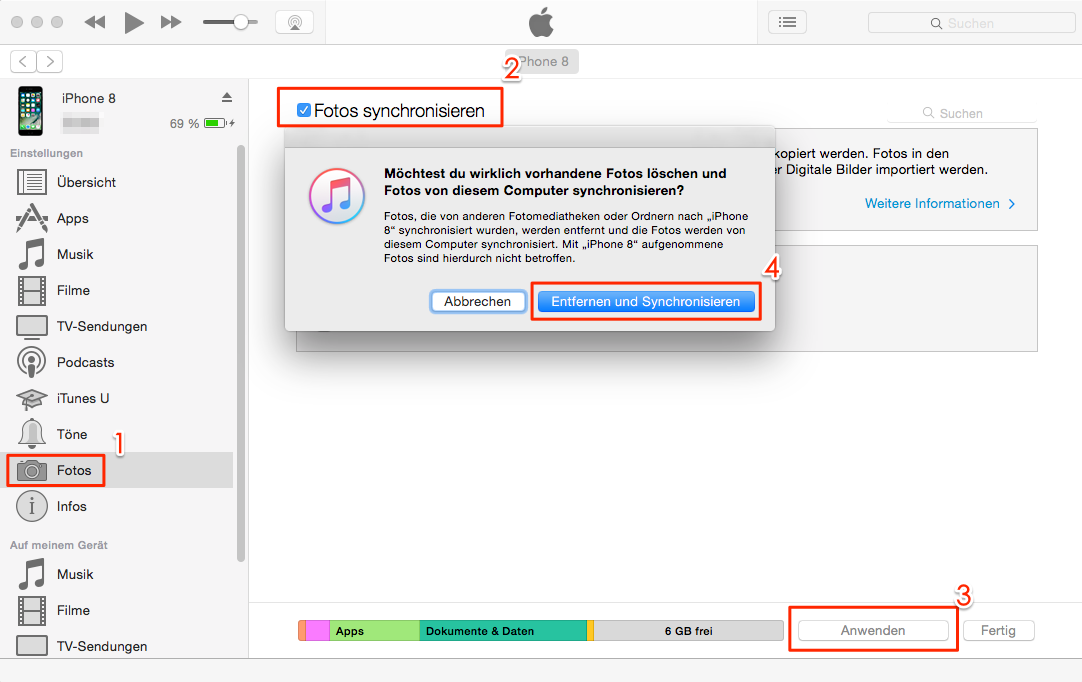
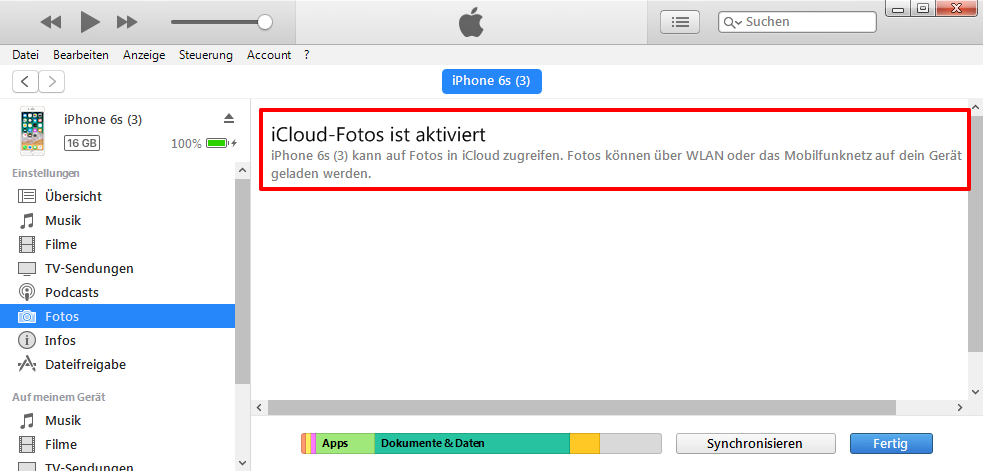
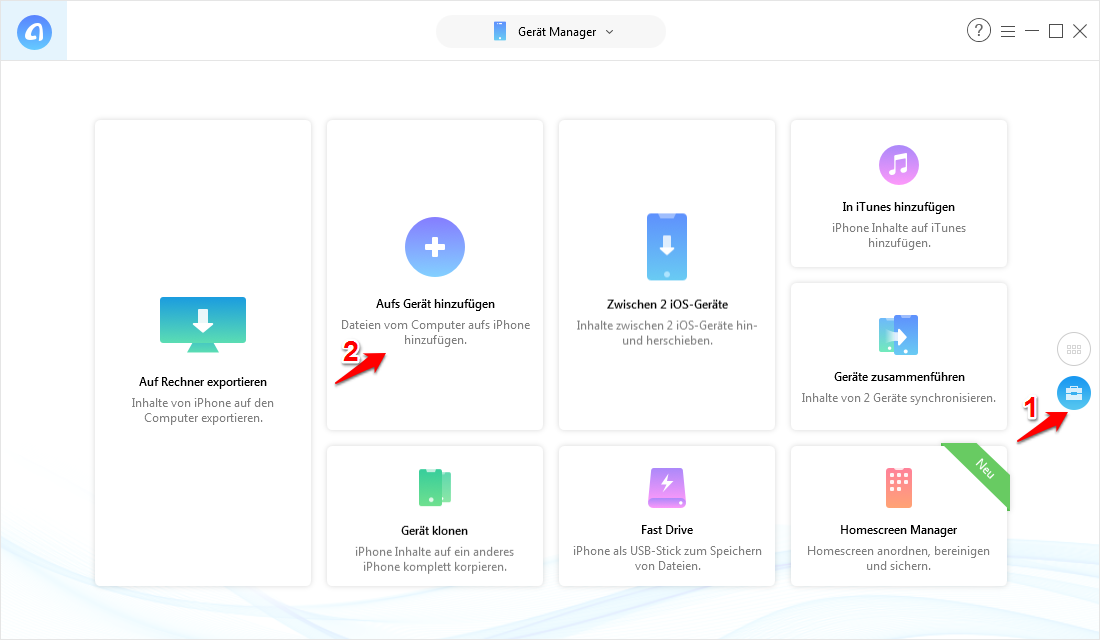
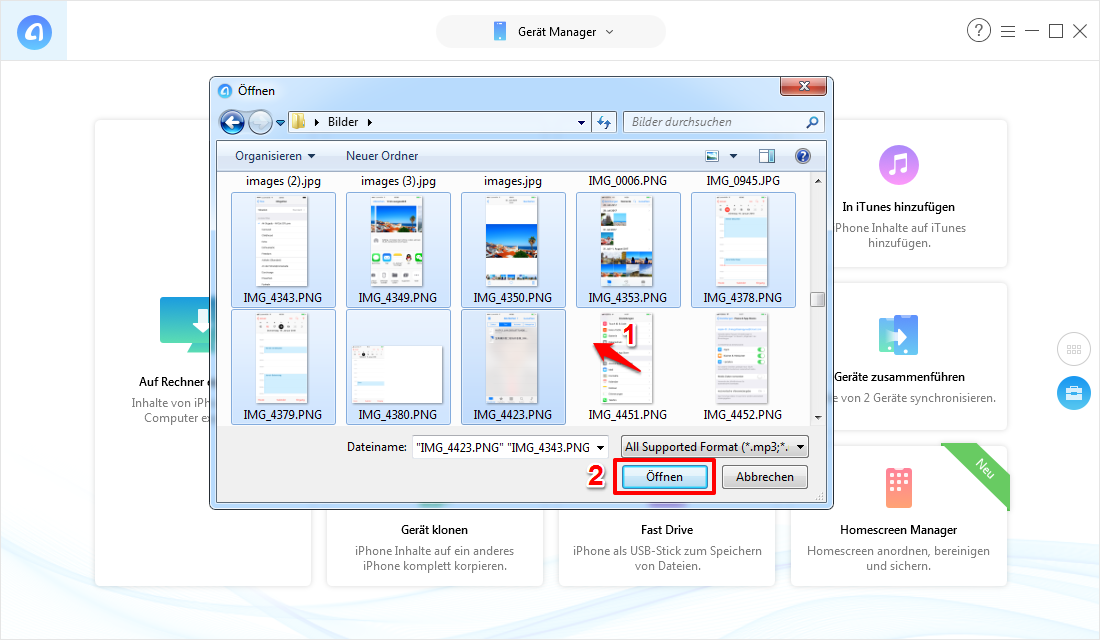
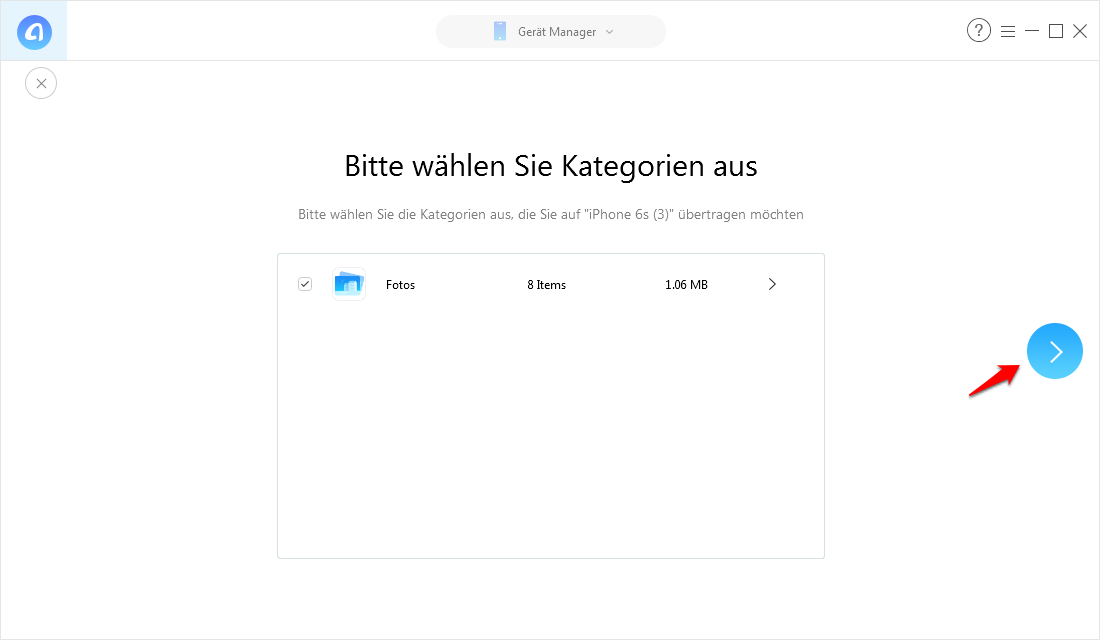



 AnyTrans
AnyTrans



